360浏览器进行区域截图的方法
2023-06-23 16:26:26作者:极光下载站
相信不少小伙伴在自己的电脑上有安装360安全浏览器,有的小伙伴由于习惯使用了360安全浏览器,于是对360安全浏览器中的一些功能比较熟悉,但是一些刚使用360安全浏览器的小伙伴对于怎么截图都是比较迷惑的,一般当你安装了360安全浏览器之后,在360安全浏览器的页面的顶部工具栏的位置都是有一个剪刀图标的,该图标就是截图工具,我们可以通过该截图工具进行自定义区域截图或者是全屏截图等,非常的方便,下方是关于如何使用360安全浏览器进行区域截图的具体操作方法,如果你需要的情况下可以看看方法教程,希望对大家有所帮助。
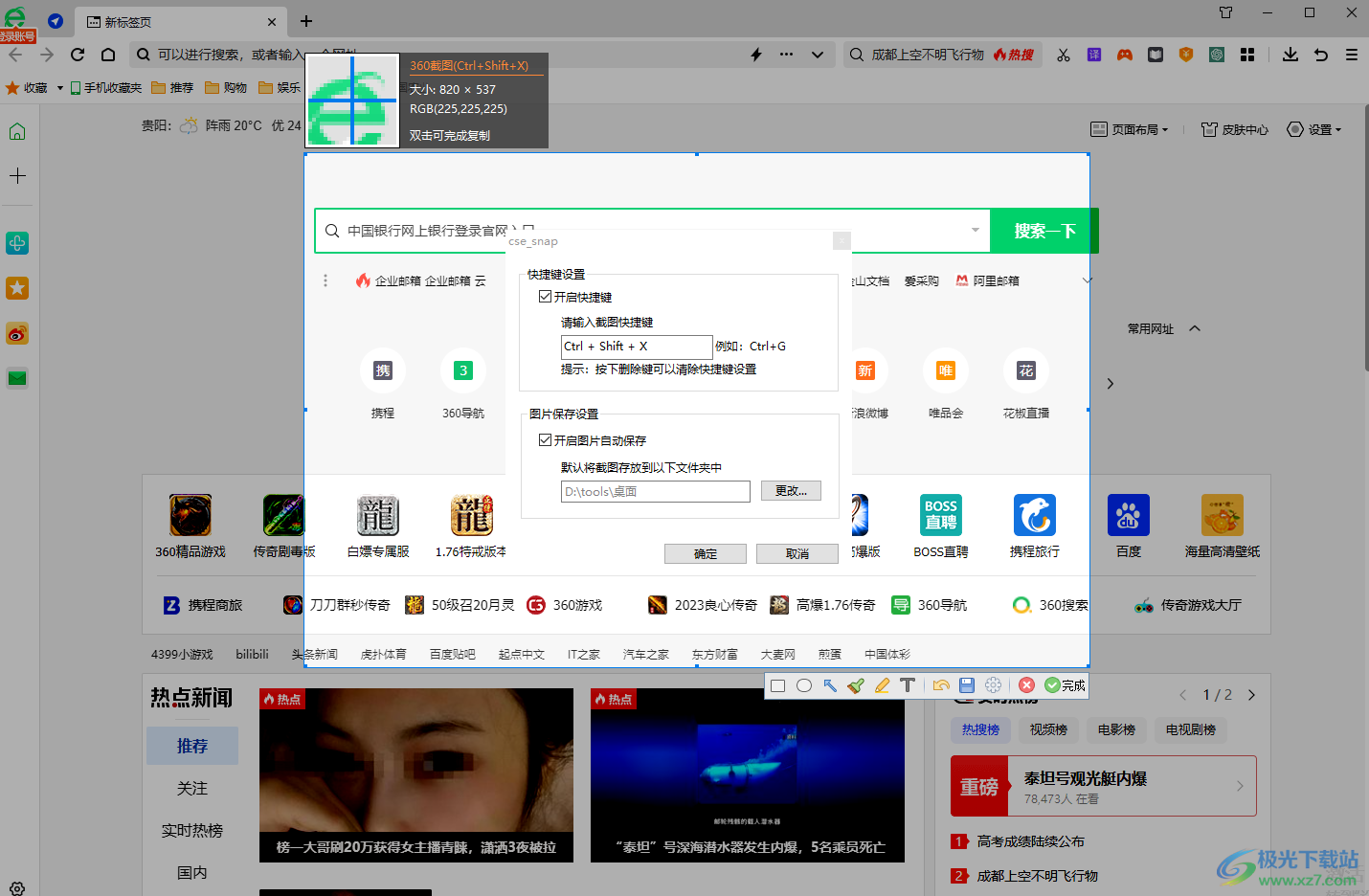
方法步骤
1.将360安全浏览器打开之后,直接在页面的地址栏右侧旁边的位置找到剪刀图标。
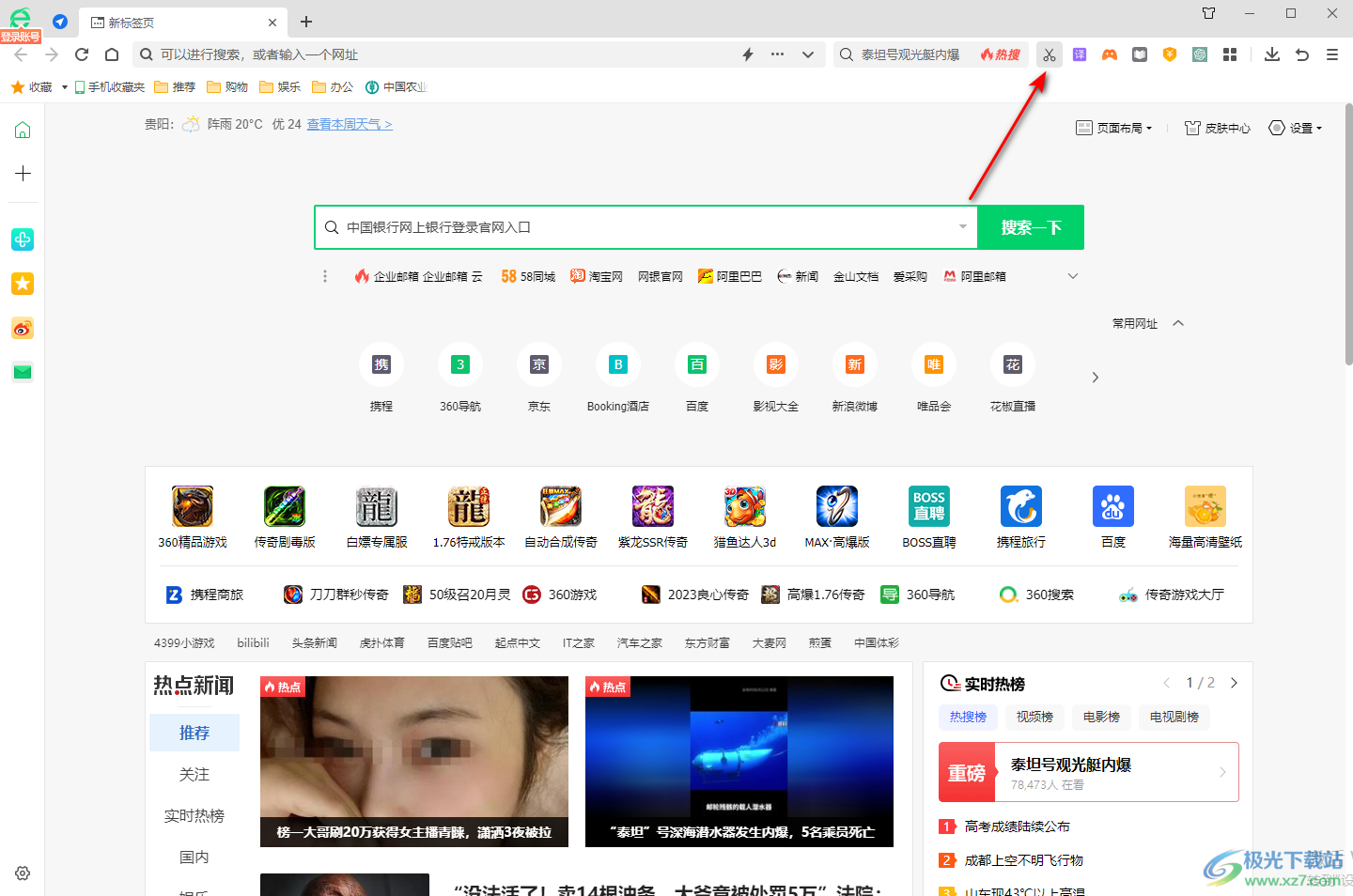
2.将剪刀图标进行鼠标右键点击,那么在旁边会弹出一个菜单选项,我们可以看到在该菜单选项中有区域截图和截取整个网页等选项。

3.这里我们选择第一个指定区域截图选项进行操作,我们可以直接通过该选项后面的快捷键Ctrl+shift+x进行快速的框选出自己需要截图的区域进行截图。
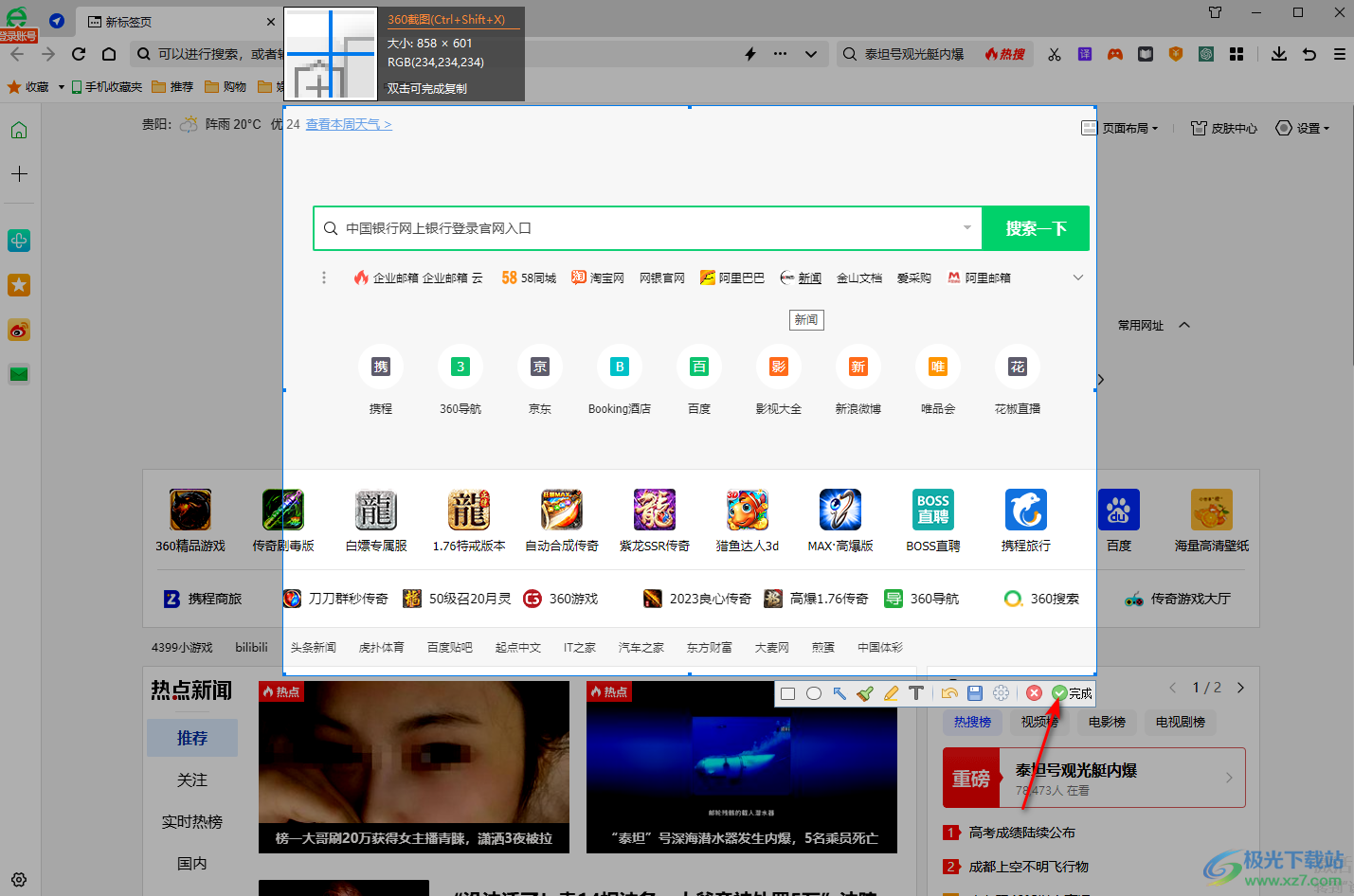
4.截图完成之后,我们可以点击该截图底部出现的齿轮状的设置图标,就会弹出一个设置窗口。
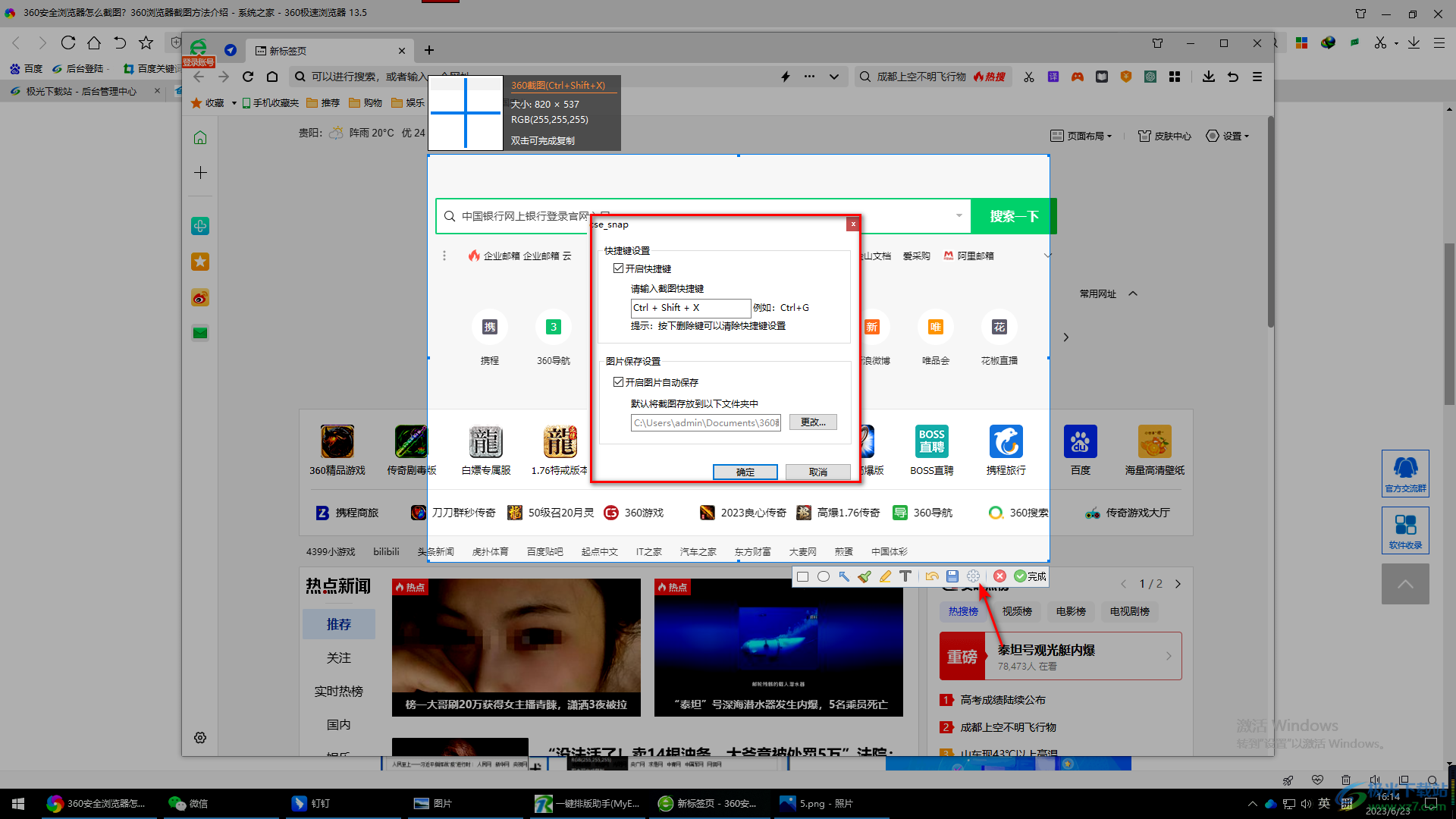
5.在该窗口中,我们将【开启图片自动保存】按钮进行勾选上,然后点击【更改】按钮,在打开的文件夹页面中选择图片存放的位置,之后点击确定按钮。
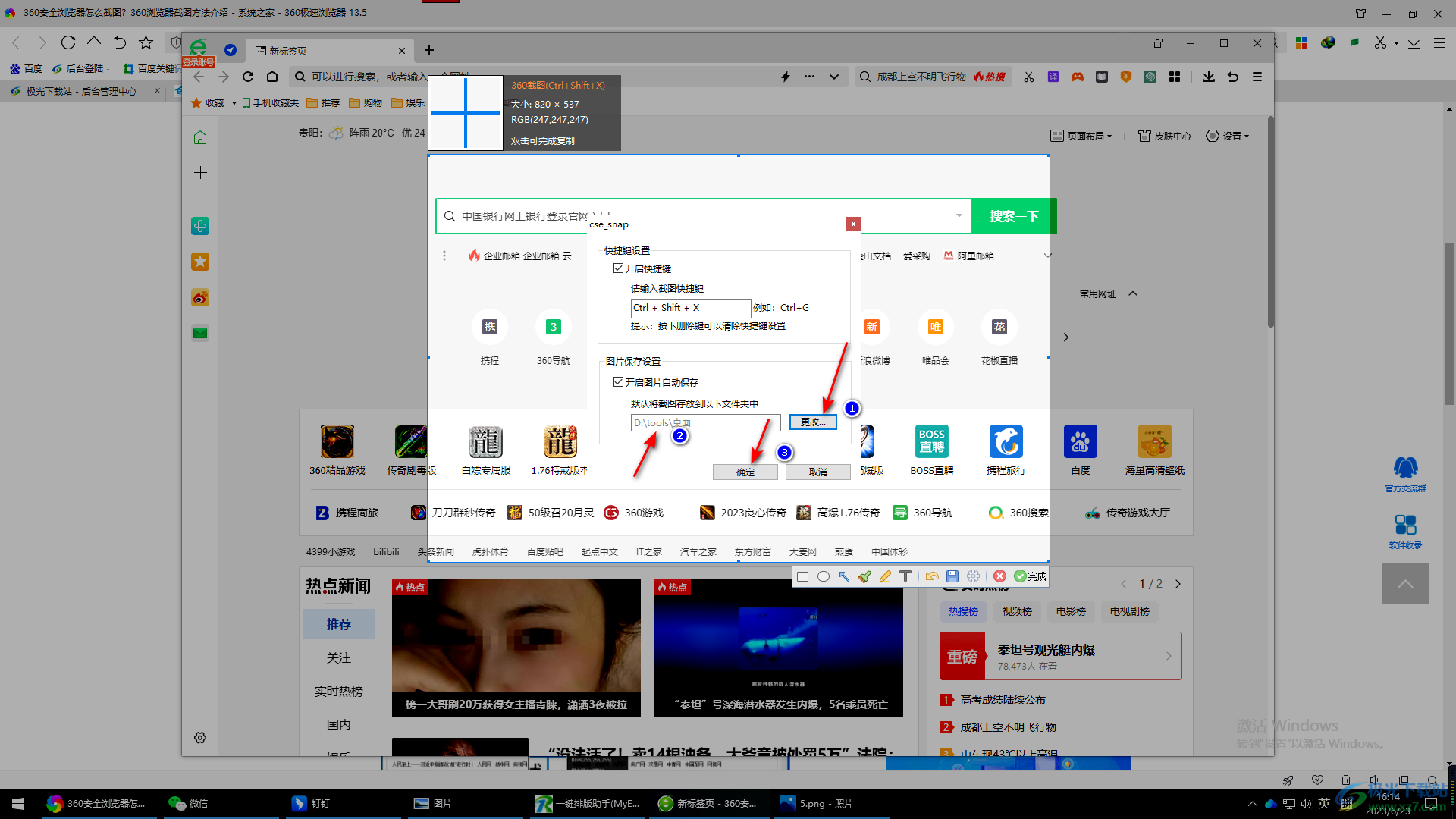
6.这时我们直接在设置的图片路径中查看截图就好了,如图所示。
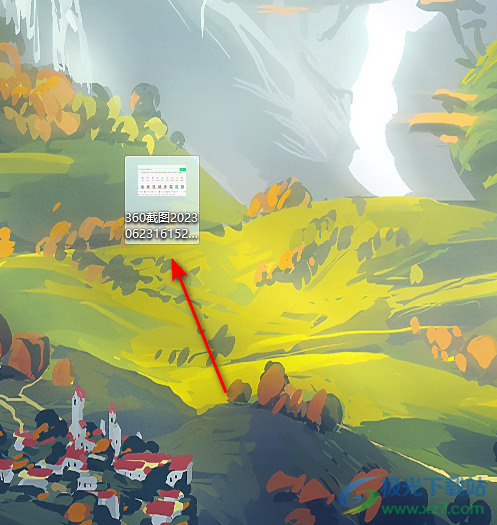
以上就是关于如何使用360安全浏览器进行区域截图的具体操作方法,在360安全浏览器中,我们有些时候需要将自己访问的一些重要的网页页面进行截图下来保存在电脑中,那么就可以直接通过上述方法进行操作即可,在截图的时候可以通过相应的快捷键进行快速截图,感兴趣的话可以操作试试。
